Ping命令的基本使用方法
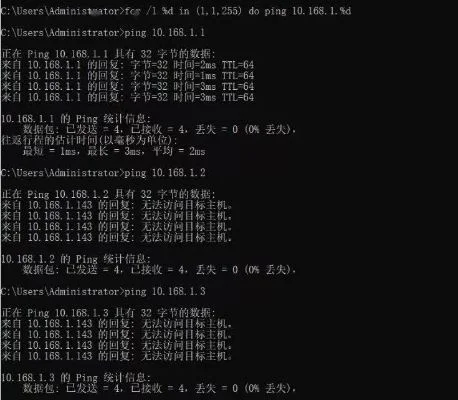
Ping命令是网络诊断中的基本工具,用于测试网络连接和延迟。以下是如何使用Ping命令的简要步骤:
1. 打开命令提示符:按下`Win + R`键,输入`cmd`,然后点击“确定”。
2. 输入Ping命令:在命令提示符中输入`ping 目标地址`(目标地址可以是IP地址或域名),例如`ping www.baidu.com`。
3. 查看结果:命令会发送数据包到目标地址,并显示往返时间和丢包率等信息。
Ping命令的详细操作步骤
1. 启动CMD命令操作界面:在电脑中找到“运行”,输入`CMD`,按回车键进入CMD命令操作界面。
2. 检查本地TCP/IP协议:输入`ping 127.0.0.1`,按回车键检查本地TCP/IP协议是否安装正常。
3. 查看网络信息:输入`ipconfig/all`,按回车键查看电脑的IP地址、子网掩码和网关地址等信息。
4. 检测网络稳定性:输入`ping baidu.com`,按回车键检测网络是否稳定。
5. 持续检测:输入`ping baidu.com -t`,按回车键进行长时间检测,直到手动停止。
6. 检查本机信息:输入`ipconfig`,按回车键查看电脑的IP地址。
7. 查看Ping命令使用方法:输入`ping`,按回车键查看Ping命令的使用方法。
Ping命令的注意事项
确保目标地址正确,否则可能导致无法正常连接。
Ping命令只能作为初步测试和参考,不一定能完全反映网络状况。
使用`ping/?"`可以查看更多参数设置。
通过以上步骤,您应该能够熟练地使用Ping命令进行网络诊断。希望这篇指南能帮助您更好地理解和使用Ping命令。





















